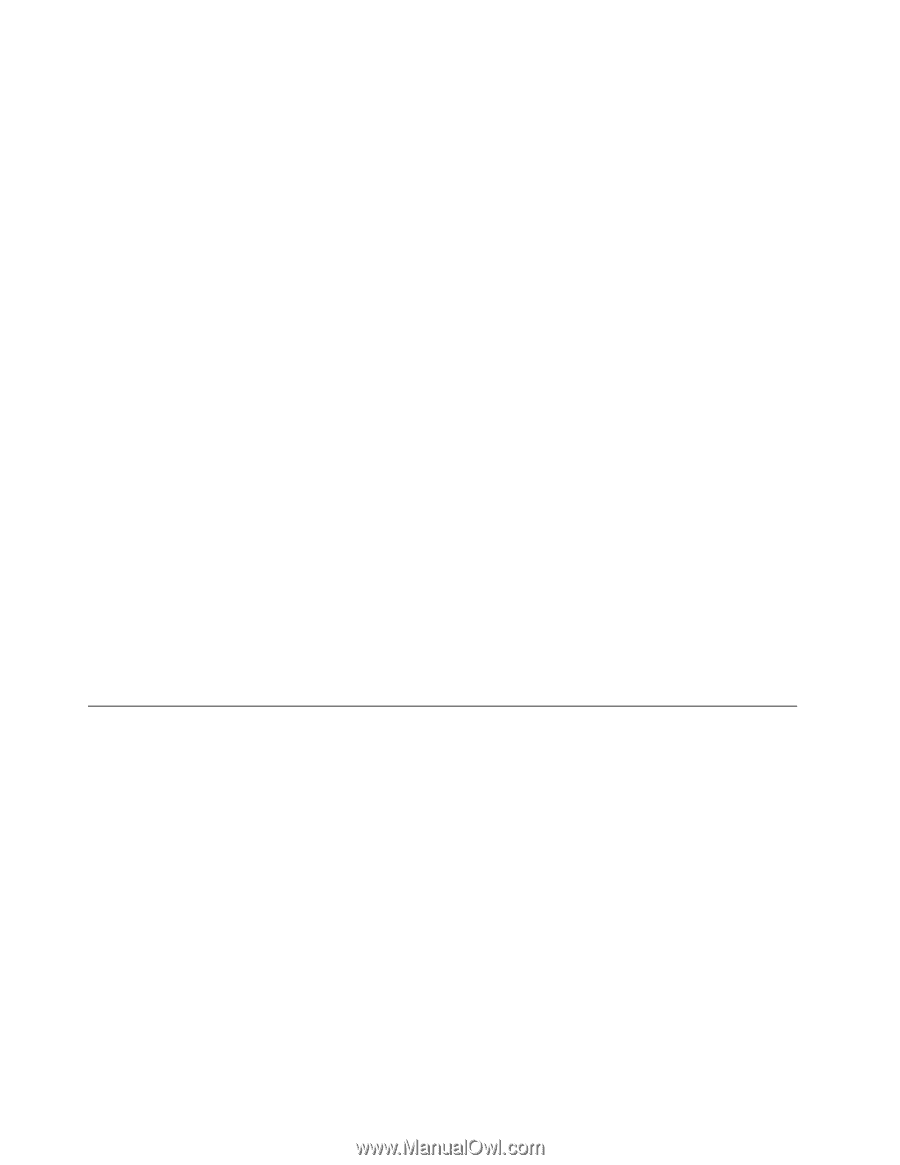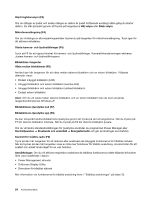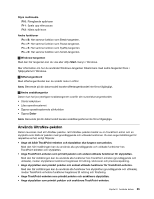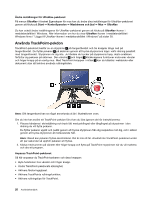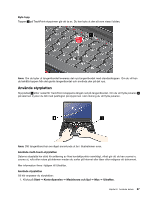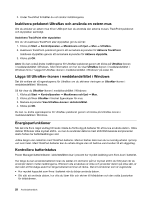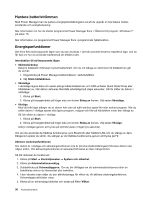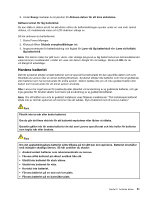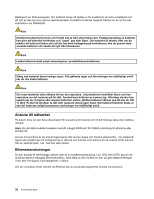Lenovo ThinkPad Edge E530 (Swedish) User Guide - Page 44
Inaktivera pekdonet UltraNav och använda en extern mus
 |
View all Lenovo ThinkPad Edge E530 manuals
Add to My Manuals
Save this manual to your list of manuals |
Page 44 highlights
2. Under TouchPad fortsätter du och ändrar inställningarna. Inaktivera pekdonet UltraNav och använda en extern mus Om du ansluter en extern mus till en USB-port kan du använda den externa musen, TrackPoint-pekdonet och styrplattan samtidigt. Avaktivera TrackPoint eller styrplattan Om du vill avaktivera TrackPoint eller styrplattan gör du så här: 1. Klicka på Start ➙ Kontrollpanelen ➙ Maskinvara och ljud ➙ Mus ➙ UltraNav. 2. Avaktivera TrackPoint-pekdonet genom att avmarkera kryssrutan för Aktivera TrackPoint. Inaktivera styrplattan genom att avmarkera kryssrutan för Aktivera styrplatta. 3. Klicka på OK. Anm: Du kan också ändra inställningarna för UltraNav-pekdonet genom att klicka på UltraNav-ikonen i meddelandefältet i Windows. Mer information om hur du visar UltraNav-ikonen i meddelandefältet i Windows finns i "Lägga till UltraNav-ikonen i meddelandefältet i Windows" på sidan 28. Lägga till UltraNav-ikonen i meddelandefältet i Windows Det blir enklare att nå egenskaperna för UltraNav om du aktiverar visningen av UltraNav-ikonen i meddelandefältet i Windows. Så här visar du UltraNav-ikonen i meddelandefältet i Windows: 1. Klicka på Start ➙ Kontrollpanelen ➙ Maskinvara och ljud ➙ Mus. 2. Klicka på fliken UltraNav i fönstret Egenskaper för mus. 3. Markera kryssrutan Visa UltraNav-ikonen i aktivitetsfältet. 4. Klicka på OK. Du kan nu ändra egenskaperna för UltraNav-pekdonet genom att klicka på UltraNav-ikonen i meddelandefältet i Windows. Energisparfunktioner När det inte finns något eluttag till hands måste du förlita dig på batterier för att kunna använda datorn. Olika datorer förbrukar olika mycket ström. Ju mer du använder datorns mest strömförbrukande komponenter desto fortare tar batteriladdningen slut. Jobba längre utan nätström med ThinkPad-batterier. Med en bärbar dator kan du ta med dig arbetet i princip vart som helst. Med ThinkPad-batterier kan du arbeta längre utan att behöva vara bunden till ett vägguttag. Kontrollera batteristatus Power Manager-batterimätaren i aktivitetsfältet visar i procent hur mycket laddning som finns kvar i batteriet. Hur länge du kan använda batteriet innan du laddar om det beror på hur mycket ström du förbrukar när du använder datorn mellan laddningarna. Eftersom alla användare är olika och använder datorn på olika sätt, är det svårt att förutsäga exakt hur länge batteriet kommer att räcka. Det är två faktorer som är avgörande: • Hur mycket kapacitet som finns i batteriet när du börjar använda datorn. • Ditt sätt att använda datorn, hur ofta du läser från och skriver till hårddisken och den valda ljusstyrkan för bildskärmen. 28 Användarhandbok